我们写一些小代码时,有时需要将部分配置信息保存在用户的电脑上,一般可以采取保存在注册表,XML 文件和 INI 文件等方法。这几种方法各有优缺点,我觉得当配置信息简单时,保存在 INI 文件还是很高效的。这里提供一段小代码,用于读取和写入 INI 文件
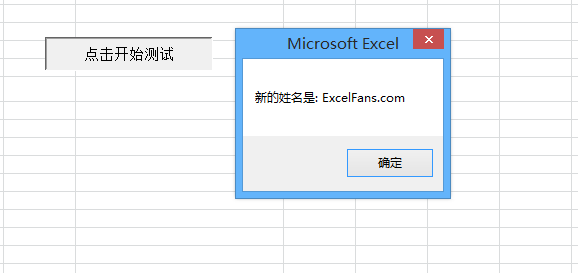
excel VBA 如何读取和写入 INI 文件
具体代码:
Option Explicit
#If Win64 Then
Public Declare PtrSafe Function GetPrivateProfileString _
Lib "kernel32" Alias "GetPrivateProfileStringA" ( _
ByVal lpApplicationName As String, ByVal lpKeyName As Any, ByVal lpDefault As String, _
ByVal lpReturnedString As String, ByVal nSize As Long, ByVal lpFileName As String) As Long
Public Declare PtrSafe Function WritePrivateProfileString _
Lib "kernel32" Alias "WritePrivateProfileStringA" ( _
ByVal lpApplicationName As String, ByVal lpKeyName As Any, _
ByVal lpString As Any, ByVal lpFileName As String) As Long
#Else
Public Declare Function GetPrivateProfileString _
Lib "kernel32" Alias "GetPrivateProfileStringA" ( _
ByVal lpApplicationName As String, ByVal lpKeyName As Any, ByVal lpDefault As String, _
ByVal lpReturnedString As String, ByVal nSize As Long, ByVal lpFilename As String) As Long
Public Declare Function WritePrivateProfileString _
Lib "kernel32" Alias "WritePrivateProfileStringA" ( _
ByVal lpApplicationName As String, ByVal lpKeyName As Any, _
ByVal lpString As Any, ByVal lpFilename As String) As Long
#End If
Public Const MAXCOUNT As Long = 256
'********************************************************************
'用途: 读取指定的键值
'返回值: 指定的键值
'参数名 说明
'FileName Ini 文件全名(含路径)
'Section 节点的名称
'Key 键名
'********************************************************************
Public Function ReadStringFromIni(ByVal FileName As String, ByVal Section As String, ByVal Key As String) As String
Dim x As Long
Dim xBuff As String * MAXCOUNT
GetPrivateProfileString Section, Key, "", xBuff, MAXCOUNT, FileName
x = InStr(xBuff, Chr(0))
ReadStringFromIni = Trim(Left(xBuff, x - 1))
End Function
'********************************************************************
'用途: 写入指定的键值
'参数名 说明
'FileName Ini 文件全名(含路径)
'Section 节点的名称
'Key 键名
'Value 需要写入的键值
'********************************************************************
Public Sub WriteStringToIni(ByVal FileName As String, ByVal Section As String, ByVal Key As String, ByVal Value As String)
Dim xBuff As String * MAXCOUNT
xBuff = Value Chr(0)
WritePrivateProfileString Section, Key, xBuff, FileName
End Sub
excel 数据筛选后,序号如何自动排序?
庞大的excel工作表往往需要筛选出更精确的数据来,以便对符合条件的数据进行分析,但是筛选后有个问题:筛选后的数据原来的序号就不连续了,这怎么办呢?我们可以通过下面的方法来解决
注意:代码可用于 32 位和 64 位 Office; 请将下载后的文件解压到同一文件夹
| 1文件名称 | 1下载链接 |
|---|---|
| INIFileReadWrite.zip | http://pan.baidu.com/s/1hqCCVdi |
excel VBA 如何读取和写入 INI 文件的下载地址:
excel这四个超实用日期时间函数,工作效率会提升一大截
如果你经常在办公室做表格,那么熟练掌握excel这四个超实用函数,工作效率会提升一大截,离加薪升职的时间不远了,一起来看看吧!一、从日期中提取年份拿到一份表格时,有入职时期,






